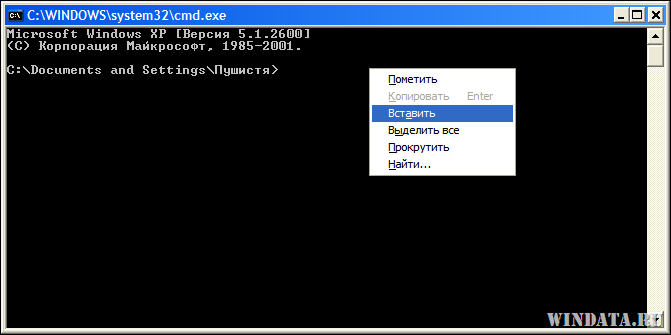- Добавление и удаление языковых пакетов в автономном режиме
- Удаление языкового пакета из образа Windows
- Удаление языкового пакета с помощью DISM
- Удаление языкового пакета с помощью DISM и файла ответов автоматической установки
- Добавление языкового пакета в образ Windows
- Добавление языкового пакета с помощью DISM
- Добавление языкового пакета с помощью файла ответов
- Настройка региональных параметров
- Настройка региональных параметров с помощью DISM
- Энциклопедия Windows
- Внедрение языковых пакетов в дистрибутив Windows 7
- Способ 1. Интеграция вручную с помощью DISM и GimageX
- Русифицируем install.wim
- Русифицируем boot.wim
- Способ 2. Интеграция с помощью LPIntegrator
- Способ 3. Интеграция с помощью W7Mount
Добавление и удаление языковых пакетов в автономном режиме
В состав всех установок Windows® 7 входит как минимум один языковой пакет и независимые от языка двоичные файлы, образующие основу операционной системы. В этом разделе представлены сведения об использовании средства DISM.exe для добавления или удаления дополнительных языковых пакетов и настройки региональных параметров. Для добавления или удаления пакетов интерфейса пользователя (LIP) можно воспользоваться одними и теми же процедурами. Дополнительные сведения о различиях между языковым пакетом и пакетом интерфейса пользователя см. в разделе Общие сведения о многоязыковых развертываниях.
Образ Windows должен быть недавно установлен и сохранен, либо это должен быть образ дистрибутива Windows 7 по умолчанию. Это гарантирует отсутствие каких-либо незавершенных пакетных действий в образе Windows. Языки образов Windows могут быть любыми. Например, можно начать с англоязычного (en-US) образа и добавить поддержку для японского (ja-JP) и корейского (ko-KR) языков. Кроме того, в образ Windows, содержащий поддерживаемый основной язык, можно добавить пакеты интерфейса пользователя. Для получения дополнительных сведений о поддерживаемых языковых пакетах и пакетах интерфейса пользователя см. раздел Общие сведения о языковых пакетах.
В этом разделе описаны следующие процедуры.
- Удаление языкового пакета из образа Windows — описание использования DISM для удаления языкового пакета из автономного образа Windows. Перед добавлением новых языковых пакетов в образ Windows необходимо удалить из него все языковые пакеты, которые не планируется использовать.
Добавление языкового пакета в образ Windows — описание процесса добавления нового языкового пакета в автономный образ Windows.
Настройка региональных параметров — описание использования DISM для изменения заданного по умолчанию отображаемого языка и настройки других региональных параметров в образе Windows.
Сведения о добавлении языкового пакета в образ Windows PE см. в разделе Добавление языкового пакета в образ среды предустановки Windows.
Удаление языкового пакета из образа Windows
Перед добавлением новых языковых пакетов в образ Windows необходимо удалить из него все языковые пакеты, которые не планируется использовать. Существует два способа удаления языковых пакетов в автономном режиме с помощью DISM. Можно либо применить файл ответов автоматической установки к автономному образу, либо удалить языковой пакет непосредственно из автономного образа, используя командную строку.
 | Важно! | ||||||||
 | Важно! | ||||||
 | Важно! | ||||
 | Примечание. |
Чтобы сохранить изменения, введите следующую команду. Образ остается подключенным до использования параметра /unmount.
Языковые пакеты добавлены в образ Windows. Следующим этапом является настройка региональных параметров.
Добавление языкового пакета с помощью файла ответов
- Обратите внимание на расположение языковых пакетов, которые требуется добавить в образ Windows. Языковые пакеты хранятся в файлах с расширением CAB и называются Lp.cab.
С помощью Windows SIM создайте файл ответов, содержащий только те языковые пакеты, которые нужно добавить. Дополнительные сведения о создании файла ответов см. в разделе Работа с файлами ответов.
В узле Пакет в разделе Языковые пакеты правой кнопкой мыши щелкните пакет, который нужно добавить, а затем в контекстном меню выберите команду Добавить к файлу ответов.
На панели Свойства в разделе Параметры выберите Установить как значение параметра Действие.
Региональные параметры можно также настроить в файле ответов. Дополнительные сведения см. в разделе Настройка региональных параметров в файле ответов.
Проверьте и сохраните файл ответов.
Закройте диспетчер установки Windows.
 | Важно! |
Если образ не подключен, сделайте это с помощью DISM. Пример.
Примените файл ответов автоматической установки к подключенному образу Windows с помощью DISM. Пример.
Дополнительные сведения о применении файла ответов автоматической установки с помощью DISM см. в разделе Параметры командной строки для автоматического обслуживания.
Языковые пакеты добавлены в образ Windows; региональные параметры настроены.
Настройка региональных параметров
После добавления языкового пакета в образ Windows или его удаления оттуда можно задать язык пользовательского интерфейса по умолчанию, который также называется отображаемым языком. Одновременно с помощью DISM в образе Windows можно настроить региональные параметры.
Региональные параметры можно настроить и в файле ответов. Дополнительные сведения о выполнении этих действий см. в разделе Настройка региональных параметров в файле ответов.
 | Примечание. |